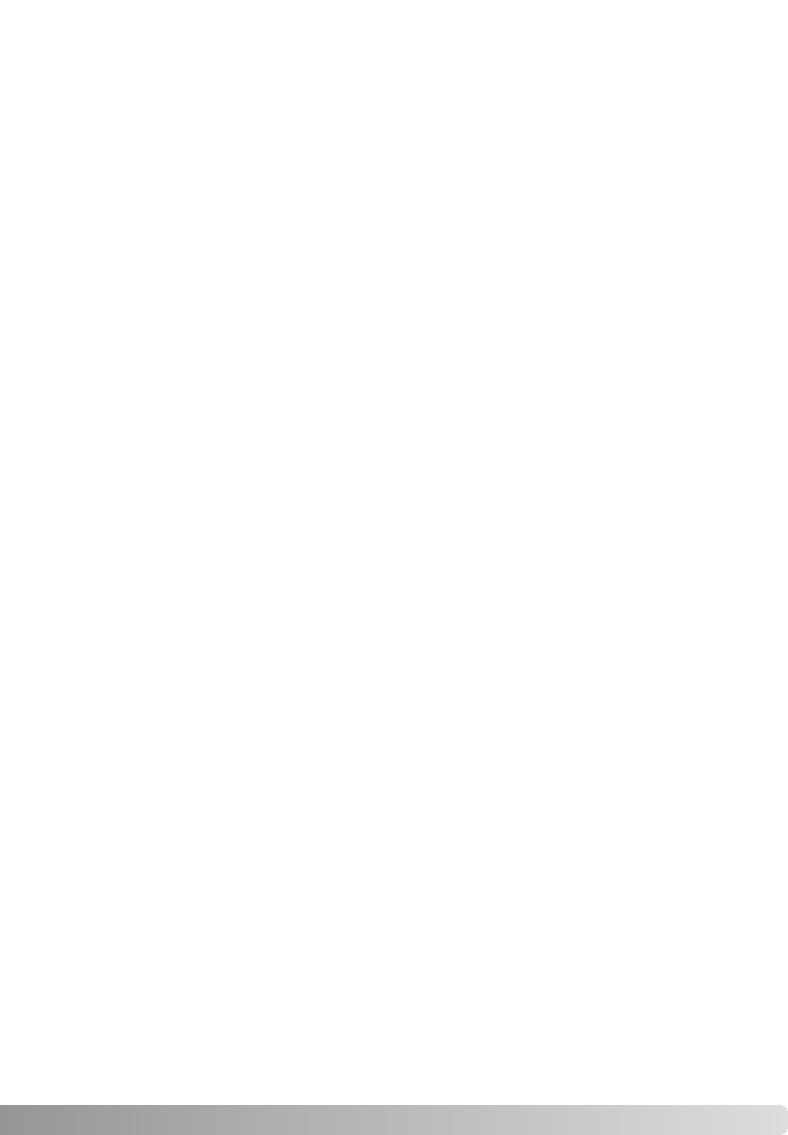95
Der Computer kann eventuell den Scanner nicht erkennen, wenn der Scanner an den Computer
angeschlossen wurde, bevor die DiMAGE Scan Utility Software installiert worden ist. Befolgen
Sie die nachstehenden Anweisungen, um zu prüfen, ob der Treiber korrekt installiert wurde:
1. Windows 98, 2000, Me: Klicken Sie mit der rechten Maustaste auf „Arbeitsplatz“ und wählen
Sie „Eigenschaften“.
Windows XP: Wählen Sie aus dem Startmenü „Systemsteuerung“. Klicken Sie auf das
Symbol „Leistung und Wartung“. Klicken Sie auf „System“, um das Fenster
„Systemeigenschaften“ zu öffnen.
2. Windows 2000 und XP: Wählen Sie das Register „Hardware“ und klicken Sie auf „Geräte-
Manager“.
Windows 98 and Me: Klicken Sie auf das Register „Geräte-Manager“ im Fenster
„Eigenschaften“.
3. Die Treiberdatei sollte unter „Bildbearbeitungsgeräte“ erscheinen. Klicken Sie auf
„Bildbearbeitungsgeräte“, um die Treiberdatei anzuzeigen. „DS Dual4“ sollte als
Bildbearbeitungsgerät erscheinen.
Überprüfen der Software-Installation unter Windows
Falls die Dateien nicht unter „Bildbearbeitungsgeräte“ zu finden sind, suchen Sie im
Gerätemanager unter „Andere Geräte“. Falls „DS Dual4“ dort als Eintrag vorhanden ist, folgen
Sie den nachstehenden Anweisungen, um den Treiber zu entfernen:
1. Klicken Sie auf den zu löschenden Treiber.
2. Windows 2000 und XP: Klicken Sie mit der rechten Maustaste und wählen Sie
„Deinstallieren“. Bestätigen Sie die Abfrage. Der Treiber wird gelöscht.
Windows 98 und Me: Klicken Sie auf „Entfernen“ und bestätigen Sie die Abfrage. Der Treiber
wird gelöscht.
3. Starten Sie den Computer neu. Vergewissern Sie sich anhand obiger Beschreibung, dass der
Treiber an der richtigen Stelle im System installiert wurde.
Wird der Scanner das erste Mal an einen Computer mit Windows 98, 98SE oder
Windows 2000 Professional angeschlossen, erscheint für einen kurzen Augenblick der Assistent
„Neue Hardware gefunden“. An dieser Stelle ist jedoch kein Eingreifen durch den Benutzer
notwendig. Unter Windows 2000 kann die Meldung „Digitale Signatur nicht gefunden…“
erscheinen. Klicken Sie auf „Ja“, um die Scannerinstallation fertig zu stellen.
Wird der Scanner das erste Mal an einen Computer mit Windows XP angeschlossen, erscheint
der Assistent „Neue Hardware gefunden“. Klicken Sie auf „Weiter“. Es erscheint eine Nachricht,
die sich auf einen „Windows Logo Test“ bezieht. Klicken Sie auf „Trotzdem fortfahren“, um die
Installation fertig zu stellen. Sie können diese Meldung ignorieren.